A tela de login e o primeiro contato que o usuário vai ter com a ferramenta, para acessá-la busque na estação de trabalho, o identificador do sistema GP é feito pelo ícone do software conforme imagem abaixo.
Ao abrir o executável do programa, aparecerá uma tela questionando sobre qual filial deseja usar juntamente com o usuário. Após informar o código do usuário ou o nome basta confirmar a senha e em seguida clicar na tecla “Enter” ou no ícone (Validação).
A tela inicial contém a apresentação de todas as funcionalidades da ferramenta, a partir dela é possível abrir um ticket, criar ou modificar estruturas de fases e projetos, consultar clientes e emitir relatórios.
Na parte superior contém uma barra de pesquisa que permite encontrar os tickets de atendimentos a partir dos seguintes filtros:
Ticket: Campo referente ao código do chamado, vale lembrar que a consulta retornará resultado apenas se o número do chamado for inserido por completo. Para cada chamado criado, forma-se uma chave única com informações como, tipo de atendimento, código do cliente e horário de criação. Portanto nunca cria-se atendimentos com o mesmo identificador.
CNPJ ou CPF do cliente: Campo que permite encontrar os chamados a partir do CNPJ para pessoa jurídica ou CPF para pessoa física.
Nome Cliente: Pesquisa feita usando o nome do cliente, para este tipo de consulta não é necessário informar o nome por completo, caso a pesquisa encontre resultados que possui o valor inserido no campo de busca, todos os registros serão apresentados.
Patrocinador: Este tipo de consulta retorna todos os atendimentos de clientes que possui um patrocinador. O cliente ou o usuário ao realizar a abertura de um chamado pode definir se vai ter um patrocinador para o atendimento, isto é, uma empresa que será responsável pelo custo financeiro do atendimento.
Consultor: Consulta utilizando o responsável pelo atendimento, para todo o ticket há um consultor vinculado ao seu número, caso necessite é possível encontrar todos os chamados de um consultor.
Para busca de Tickets já finalizados é necessário marcar a opção “Relacionar ticket finalizado”.
Operações para os tickets
Após efetuar a consulta de acordo com um dos filtros apresentados nas opções de busca, o resultado da pesquisa permite realizar algumas operações com cada registro.
Para facilitar o gerenciamento das atividades o GP(gerente de projetos) permite criar estruturas de atendimento a partir de suas características que direciona todo o manuseio das demandas entre a equipe. Quando o cliente abre uma solicitação de atendimento necessitando de suporte ou para tirar dúvidas, é tratado de forma simples sem distinção de ações, sua requisição receberá o nome de demanda, entretanto considere a necessidade de possuir um atendimento mais complexo que esteja dividido em fases, que para realizar sua conclusão é preciso ter definido cada passo de execução, sendo possível diferentes consultores exercer suas funções, este tipo de atendimento recebe o nome de projeto. Para começar um atendimento basta clicar no ícone (Play), uma notificação será apresentada informando sobre o início do atendimento ao ticket, clique em “Ok” para prosseguir.
Uma nova tela vai ser aberta mostrando a estrutura onde receberá a descrição das atividades realizadas no atendimento do ticket. No canto superior esquerdo há o ícone , ao clicar o usuário será questionado sobre se deseja finalizar o atendimento ou não. Abaixo do ícone de
, temos a opção de
, nela está contido todas as informações do cliente que realizou a abertura, como por exemplo razão social, telefone de contato e pessoa responsável, além disso no corpo da mensagem há a descrição do serviço solicitado pelo cliente. Com o uso da opção
o consultor pode iniciar diversas solicitações, podendo fazer o melhor uso do seu tempo. O atendimento do chamado é dinâmico, podendo mais de um consultor trabalhar de forma simultânea, o GP separa cada trabalho de cada consultor de tal forma que nunca ocorre do trabalho de um consultor sobrepor o outro. Para que cada consultor possa conferir o que foi feito pelos colegas de time, temos a opção
que armazena a listagem de atendimentos realizados no ticket e também o corpo da mensagem deixada por cada consultor.
Após efetuar o atendimento do ticket, realizar as devidas tratativas no corpo do mensagem o consultor pode salvar usando o ícone , logo em seguida será questionado se atendimento foi concluído.
A funcionalidade de estrutura permite criar um esqueleto de atendimentos para projeto e backlog, com isto é possível reutilizar um escopo definido de acordo com o seu ambiente. No tópico de atendimentos desta documentação foi apresentado sobre a estrutura de atendimento do tipo projeto, trata-se de uma estrutura que permite fragmentar as etapas de atendimento, bem como definir cada ação que deve ser efetuada.
O projeto assim como backlog é dividido em três fases: a primeira recebe o seu nome, que vai abordar a temática tratada no conjunto de ações, a segunda refere-se às fases, cada fase representa uma etapa no processo a ser executado dentro do projeto, e a terceira é pertinente a descrição das ações realizadas para cada fase. As estruturas contemplam também o tipo Termo de Encerramento usado para definir mensagens que serão usadas na finalização dos projetos.
Foi apresentado o quanto a ferramenta pode auxiliar no gerenciamento de equipes, buscando harmonia e desempenho entre os integrantes, para que isso ocorra o GP(gestor de projetos) possui a possibilidade de abrir um ticket de forma simples que contenha todas as informações necessárias para um atendimento assertivo feita pelo consultor. Para abrir um ticket clique em em seguida será apresentado um mensagem informando a necessidade de completar todas as etapas para que o ticket seja aberto.
Ao clicar em “Ok” uma nova tela será aberta para escolha do parceiro, vale lembrar que o parceiro refere-se à empresa que receberá o atendimento, desta forma a pesquisa pode ser feita usando Razão, Fantasia, CNPJ ou Código.
Após escolher o parceiro, vamos definir o assunto a ser tratado no chamado, para isso preencha o campo Assunto com uma breve descrição do tema tratado no ticket, em seguida no campo mensagem insira todas as informações necessárias para que o consultor consiga atendê-lo. Há também o campo Compromisso, em cenários onde o consultor está realizando a abertura do chamado para o cliente, caso seja firmado um compromisso não habitual por parte do consultor é possível deixar registrado, basta deixar o que foi tratado descrito no campo Compromisso. Na parte inferior da tela há algumas caixas de seleção usadas para definir o status do ticket aberto.
Quando a abertura do ticket é feita, precisa-se vincular sempre um parceiro caso contrário a abertura de ticket não é concluída. O GP (gestor de projetos) contém a funcionalidade Cliente, ela armazena todos os cadastros de parceiros, quando necessário consultar informações como: dados de acesso, contatos de responsáveis. Por aqui também é possível criar, editar e excluir as informações presentes na coluna Dados da lista de chamados da tela inicial do GP.
Para iniciar, busque por um cliente de acordo com o filtro selecionado, em seguida insira as informações a serem pesquisadas, depois clique em ou na tecla “Enter”, uma nova tela será aberta questionando sobre o que deseja visualizar sobre os dados do parceiro ou contato.
O GP (gestor de projetos) possui um cenário de CRM, isto é, um módulo destinado para realizar o primeiro contato com os leads(possíveis clientes), aqui não necessariamente temos um cliente já fidelizado, talvez o interesse em produtos, porém cabe a empresa realizar um conjunto de interações que satisfaça as expectativas do lead tanto no atendimento quanto na apresentação dos produtos oferecidos. Com o módulo CRM é possível criar atendimentos, marcar reuniões, acompanhar os leads de acordo com o Status da interação e gerenciar campanhas de vendas.